윈도우11 22H2 작업 표시줄 그룹화 해결 주의!!
윈도우11의 첫 번째 업데이트 22H2를 설치했는데요, 첫 번째 버전보다 안정성이 높아졌다는 평이 있습니다만, 실망스럽게도 HiDPI 기능에 대해서는 업그레이드가 없네요. 애플 맥은 모니터 해상도가 높아지면 높아질수록 가독성이 높아지지만, 윈도우는 프로그램의 글·그림·버튼 등의 요소만 배율에 맞추어 출력되어서 해상도가 높아질수록 뭔가 엉성하고 보기가 불편합니다.
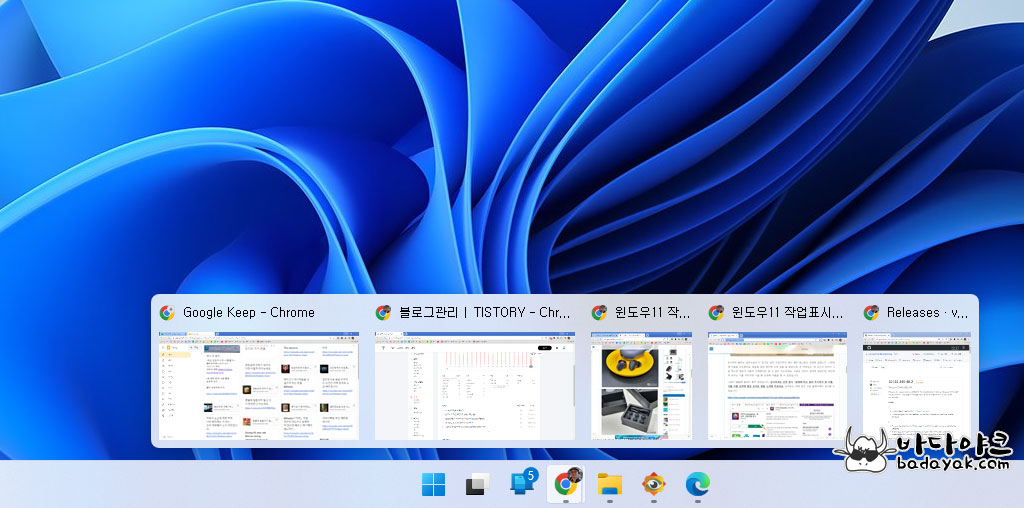
언제쯤 애플 맥처럼 화면 전체가 배율에 맞추어 확대되는 방식으로 바뀔지 한숨이 나오는데요, 엉뚱하게 작업 표시줄은 애플 맥처럼 만들었습니다. 방식도 바뀌어서 프로그램 버튼을 항상 그룹화합니다. 이 부분이 너무 불편해서 윈도우10으로 돌아가는 분이 있더군요. 같은 프로그램을 여러 개 실행하면 프로그램마다 버튼을 만들지 않고 그룹화해서 하나만 띄우는데, 예를 들어서 구글 크롬을 5개 실행해도 작업 표시줄에는 구글 크롬 버튼이 하나만 표시되어서 특정 크롬을 선택하려면 구글 크롬 버튼 위에 마우스를 올려놓고, 팝업 되는 구글 크롬 중에 선택해야 합니다. 즉, 원하는 구글 크롬을 바로 선택할 수 없는 것이죠.
ExplorerPatcher를 설치했더니....
그래서 윈도우11의 작업 표시줄을 윈도우10으로 바꾸는 방법이 많이 나왔는데요, 그중에 가장 간단한 방법이 ExplorerPatcher를 사용하는 것입니다. 그런데, 윈도우11의 첫 번째 업데이트는 22H2에서는 주의해야 합니다. 저도 22H2로 업데이트 후에 ExplorerPatcher를 설치했다가 다시 윈도우를 새로 깔아야 하나 망설였습니다.
이유는 최근에 나온 ExplorerPatcher를 설치했는데 작업 표시줄의 윈도우 버튼 클릭으로 윈도우 메뉴가 출력되지 않네요. 윈도우 버튼이 먹통 되는 것이죠. 또한, Win-X 키 작동도 안 됩니다. 아우~
8월 8일 ExplorerPatcher 버전
프로그램 추가/제거에서 ExplorerPatcher를 제거하면 윈도우11의 작업 표시줄로 돌아오고 Win-X 키도 작동합니다만, 작업 표시줄의 버튼 그룹화가 너무 불편해서 차라리 윈도우10으로 돌아가려고 했습니다.
그러나 혹시나 하는 생각에 8월 8일에 나온 ExplorerPatcher 22622.450.50.2 버전을 설치하니 윈도우 시작 메뉴가 출력되네요. Win-X 키도 되기는 하는데 커서 위치에서 출력하지 않고 화면 구석에서 출력됩니다. 그래도 되는 것이 어디인가 반갑기까지 합니다.
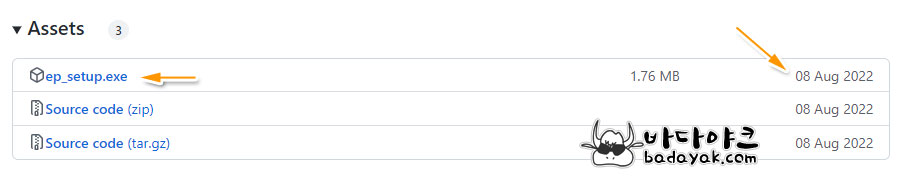
ExplorerPatcher 홈 페이지에는 여러 개의 버전을 내려받을 수 있도록 되어 있는데요, 다운로드 링크 옆에 날짜를 확인할 수 있습니다. 버전 번호는 너무 길어서 날짜로 확인하는 것이 편합니다.

ExplorerPatcher 22622.450.50.2를 설치한 후 작업 표시줄 마우스 오른쪽 버튼 메뉴>> 속성을 클릭하고 Start menu>>Start menu style를 Windows 10으로 변경합니다.
또 한 가지, 8월 8일 자 버전을 설치해도 Win-X 키가 작동되지 않는다면 제거했다가 윈도우11 작업 표시줄로 돌아온 후에 Win-X 키가 작동되는 것을 확인하고 다시 ExplorerPatcher를 설치하면 Win-X 키가 작동합니다.
저는 8월 8일 자 버전 덕을 보았습니다만, 컴퓨터 환경에 따라 안 될 수 있을 것 같아요. 그러므로 윈도우11 22H2에서 ExplorerPatcher 사용은 주의하시기 바랍니다. 윈도우11을 설치하고 작업 표시줄이 너무 불편해서 ExplorerPatcher를 사용하시는 분이라면, 윈도우11 22H2 업그레이드 후에도 사용하실 것 같아서 저의 경험을 올렸습니다. 혹시 이 글을 보시고 사용하셨다가 문제가 생겼다고 저에게 따지시는 분이 없기를 바랍니다.
윈도우11 22H2 좋은 점은?

윈도우11 22H2를 새로 설치하고 며칠 지난 정도라서 뭐가 좋은지는 잘 모르겠습니다. 동영상 편집 프로그램이 기본으로 제공되는데, 아직 사용해 보지 않았습니다. 애플 맥처럼 HiDPI 기능이 화면 전체 확대로 바뀌기를 참 바랐는데, 앞으로도 기대하기 어려운 것 같고, 작업 표시줄의 버튼 그룹화는 정말이지 너무 불편해요.
흠~ 딱 한 가지 좋은 점이라면 레노버 슬림 7프로에 윈도우11을 우회 설치하지 않아도 윈도우11 22H2가 설치된다는 것입니다. 윈도우11 처음 버전에서는 설치 중에 하드웨어 스펙이 만족하지 못한다고 해서 우회 설치했거든요.
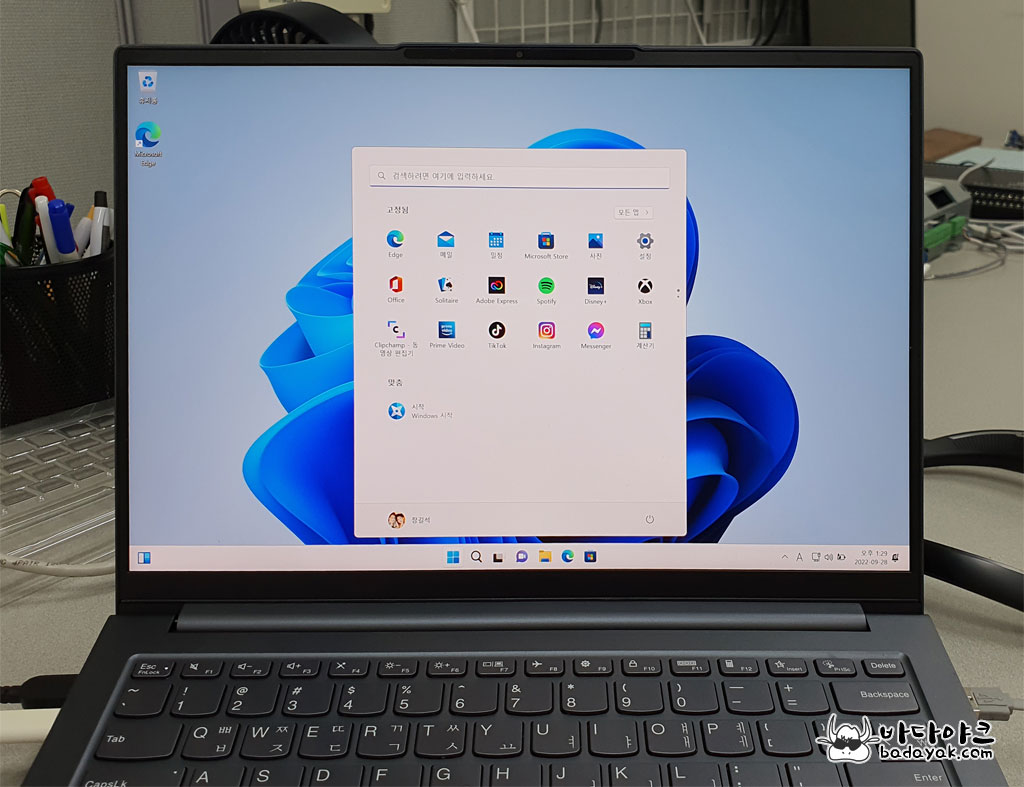
애플 맥 방식의 HiDPI는 기대하기 힘들겠지만, 작업 표시줄만이라도 편해졌으면 좋겠습니다. 윈도우11의 작업 표시줄을 수정하기 어렵다면 윈도우10 작업 표시줄로 선택할 수 있는 설정이라도 추가되기를 바랍니다.
'컴퓨터 > 마이크로소프트' 카테고리의 다른 글
| 윈도우11 22H2 이 작업을 수행할 수 있는 권한이 없습니다 (0) | 2022.10.05 |
|---|---|
| 윈도우10·11 악성 소프트웨어 제거 도구 (0) | 2022.09.22 |
| 윈도우10·11 클립보드 파일로 저장 기록하는 방법 두 가지 (1) | 2022.09.05 |










